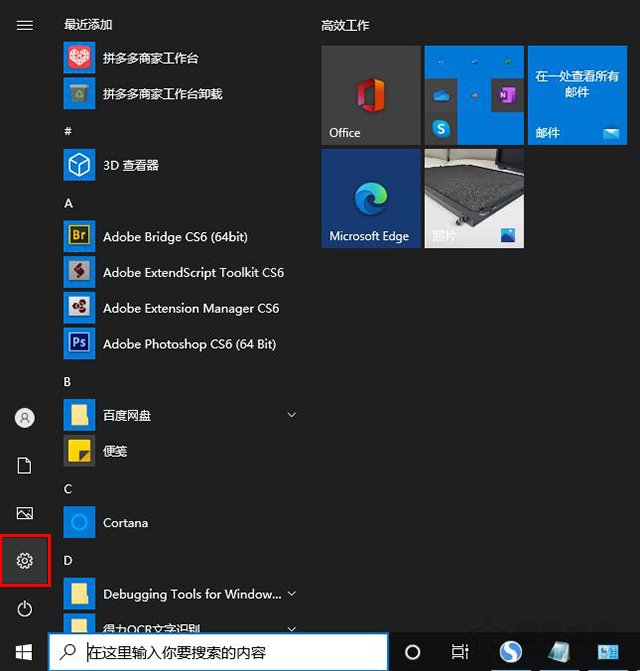Win10如何让蓝屏显示详细信息 Win10设置蓝屏显示记录蓝屏原因方法
电脑现已成为我们生活中不可或缺的东西,在使用电脑的过程中,难免会遇到各种各样的问题,如系统运行卡顿、电脑不断重启、网络故障等。蓝屏是我们使用电脑时最常见的一个问题了,电脑出现蓝屏,界面中会显示很多的错误代码,导致无法正常进入系统。
电脑出现蓝屏时界面会显示详细的蓝屏错误信息,根据这些错误信息可以知道导致蓝屏的原因,进而解决问题。不过也有很多的Win10系统用户表示,电脑出现蓝屏后不显示错误信息了,这是怎么回事?下面装机之家小编就教大家如何开启蓝屏记录,让蓝屏信息显示出来,更好的了解和修复蓝屏故障。

1、按下键盘上的Win+R组合键打开运行窗口,输入regedit,回车进入注册表编辑器。
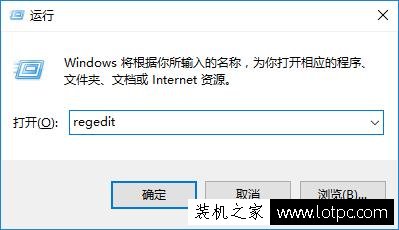
2、在打开的注册表编辑器窗口中,依次展开到“HKEY_LOCAL_MACHINE\SYSTEM\CurrentControlSet\Control\CrashControl”,在右侧选择新建一个名为DisplayParameters的DWORD(32位)值。
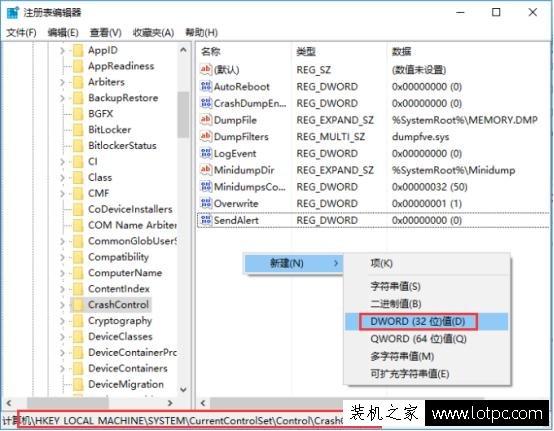
3、双击打开该DisplayParameters值,将数据数值修改为“1”,点击确定。
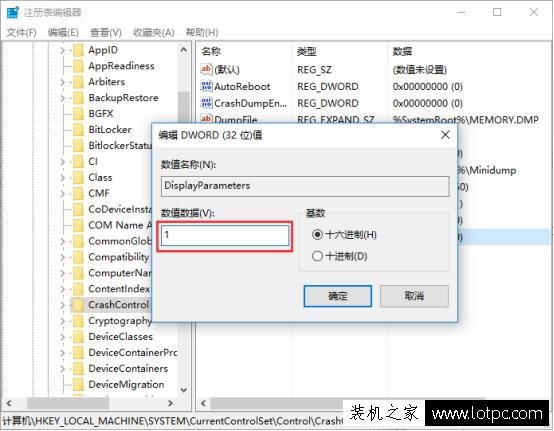
以上便是Win10显示蓝屏错误信息的方法了,通过上面的设置,再出现蓝屏时就会给出详细信息。遇到电脑蓝屏问题如果解决不了,建议重装系统。
我告诉你msdn版权声明:以上内容作者已申请原创保护,未经允许不得转载,侵权必究!授权事宜、对本内容有异议或投诉,敬请联系网站管理员,我们将尽快回复您,谢谢合作!